Windows Server AppFabric 是微軟在新一代分散式架構中,相當重量級的一個應用程式平台。而透過Windows Server AppFabric 所提供的資料快取服務,我們可以快速地利用多台機器建立分散式而且In-Memory 的Cache-Tier,不但可以減輕資料庫的負擔,也可以增加資料存取的速度。基本的架構圖如下:
(圖片來源:MSDN雜誌 http://msdn.microsoft.com/zh-tw/magazine/dd861287.aspx)
關於Windows Server AppFabric Caching的一些其他的基本資訊與一些基本觀念,各位可以先參考保哥之前整理的文章(http://blog.miniasp.com/post/2009/12/Windows-Server-AppFabric-Caching-Velocity-Notes.aspx),這裡就不再贅述。安裝建置好Windows Server AppFabric Caching的環境之後,可以按照下面的兩個步驟,建立簡單的快取層級環境:
1. 啟動快取叢集(Cache Cluster):
Windows Server AppFabric Caching最大的特色之一,就是可以利用多台機器的記憶體環境建立快取叢集,用來暫存應用程式間可以共享的物件資料。在PowerShell中使用Start-CacheCluster指令可以啟動多台機器上的Cacheing Service所建立的快取叢集。
2. 建立具名快取(Named Cache)
具名快取是在快取叢集中暫存資料的單元,而每個暫存在具名快取中的物件稱為快取項目(Cache Item)。程式要使用快取叢集之前,必須要先使用New-Cache指令建立可以暫存物件的具名快取。在PowerShell中執行下面指令,可以建立一個名為"catalog"的具名快取:
New-Cache -CacheName catalog -Eviction none -Expirable false
快取層級的環境建好之後,可以透過下面的方法建立簡單的用戶端程式測試:
1. 建立一個新的Console Application.
2. 加入組件參考,用戶端應用程式需要用的的組件為Microsoft.ApplicationServer.Caching.Client.dll以及Microsoft.ApplicationServer.Caching.Core.dll。這兩個組件是安裝在 Windows\System32\AppFabric 目錄底下;若是64位元的開發環境,請先在Windows目錄下建立一個SysNative資料夾,再參考到Windows\SysNative\AppFabric 目錄。
3. 加入下面兩個命名空間:
4. 宣告要加入快取中的物件類別定義,注意需要支援序列化:
5. 最後,透過程式建立要加入快取的物件,並且加入具名快取中。完成之後再取出來:
程式完成的結果如下:
這次先做到這,有時間再詳細一一介紹這些設定。

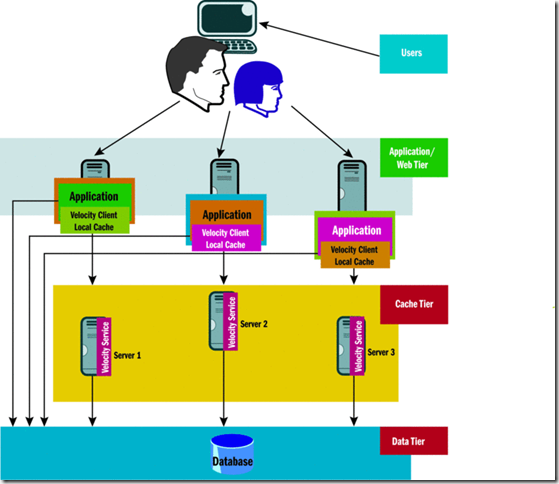




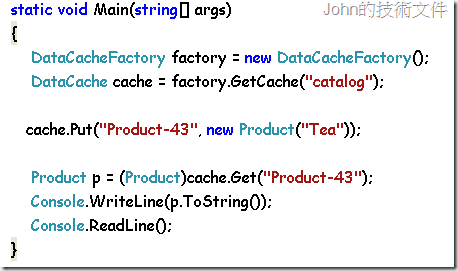





沒有留言:
張貼留言